10 Úžasné Windows 10 Registry hacks můžete nevíte
Vzhledem k tomu, že systém Windows 10 získá v příštích několika letech větší podíl na trhu, můžete si být jisti, že bude k dispozici mnoho způsobů, jak přizpůsobit nebo vyladit registr! Mnoho vizuálních změn a změn pod kapotou lze provádět pouze prostřednictvím registru.
V tomto článku vám ukážeme 10 cool hacků registru, které můžete použít k přizpůsobení instalace systému Windows 10. Jsem si jist, že v budoucnu bude mnohem více přizpůsobení, takže neváhejte a neváhejte a dejte nám vědět, jaké dobré najdete.
Je zřejmé, že než začnete, ujistěte se, že provedete zálohu systému Windows a registru.
Přizpůsobte kontextovou nabídku plochy
Jeden hezký registr hack přidává své vlastní zkratky k desktopu pravým tlačítkem myši kontextové menu. Ve výchozím nastavení to nemá moc, ale pokud se stanete hodně na ploše, můžete přidat některé odkazy na své oblíbené programy.
Nejprve přejděte na následující klíč registru:
Počítač \ HKEY_CLASSES_ROOT \ Directory \ Background \ shell \
Nyní musíte pod klíčem přidat dva klíče. První by měl být název, který chcete použít pro zástupce a druhý bude nazýván příkazem . Dříve jsem vytvořil jeden nazvaný Poznámkový blok a pak vytvořil příkaz pod Poznámkový blok. Nakonec poklepejte na tlačítko Výchozí v pravém podokně a změňte hodnotu například na notepad.exe.
Nyní, když klepnete pravým tlačítkem myši na plochu, uvidíte Poznámkový blok a klepnutím na něj otevřete Poznámkový blok! Pěkný!
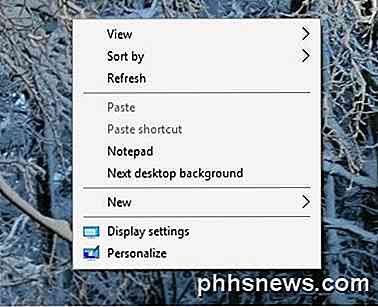
Rozteč ikon na ploše
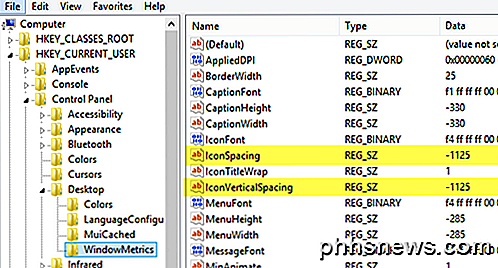
Děkujeme společnosti Microsoft za to, že jsme se zbavili možností přizpůsobení naší plochy! To, co bylo tak snadné, je nyní hackem registru! Chcete-li změnit rozteč ikon plochy (horizontální a vertikální), musíte upravit dvě hodnoty v registru. Podívejte se na náš předchozí příspěvek níže.
Změna rozvržení ikon plochy v systému Windows 10
Klikněte na tlačítko Poslední aktivní okno
To je pravděpodobně jeden z mých nejoblíbenějších malých hacků pro systém Windows 10. Měl (a) jste někdy několik otevřených oken stejné aplikace jako Word nebo Excel a museli jste kliknout na jinou aplikaci, jako je Chrome?
Když však klepnete na ikonu na hlavním panelu a vrátíte se zpět do aplikace Word nebo Excel, namísto toho, abyste se rovnou dostali k oknu, na kterém jste dříve používali, zobrazí se pouze malý miniaturní obraz všech oken. S tímto hackem, když kliknete na ikonu programu s více instancími, otevře se vám přímo na poslední aktivní okno.
Samozřejmě můžete stisknout kombinaci kláves ALT + TAB, ale to je užitečné, pokud vždy skončíte pomocí myši spíše než klávesnice. Přejděte na následující klíč:
HKEY_CURRENT_USER \ SOFTWARE \ Microsoft \ Windows \ CurrentVersion \ Průzkumník \ Rozšířené
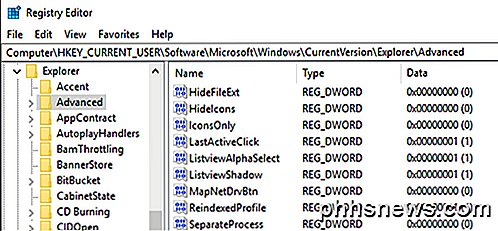
Pokračujte a vytvořte nový 32bitový Dword nazvaný LastActiveClick a dejte mu hodnotu 1.
Zakázat řízení uživatelských účtů
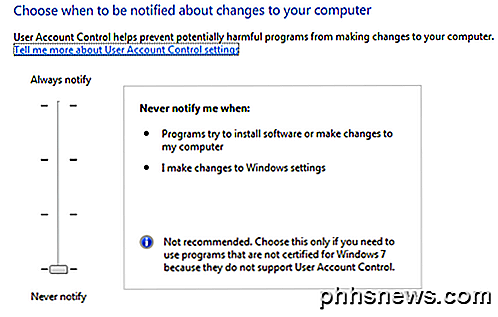
Kontrola uživatelských účtů je jinou šelma v systému Windows 10 a nemůžete ji dokonce úplně vypnout prostřednictvím tradičního grafického rozhraní, které vidíte výše. Chcete-li jej skutečně vypnout, musíte jít do registru nebo upravit místní bezpečnostní zásady. Existuje však několik neočekávaných důsledků pro zakázání nástroje UAC v systému Windows 10, který si můžete přečíst úplně níže.
OTT vysvětluje - UAC (Řízení uživatelských účtů) v systému Windows 10
Potvrďte dialog Odstranit soubor
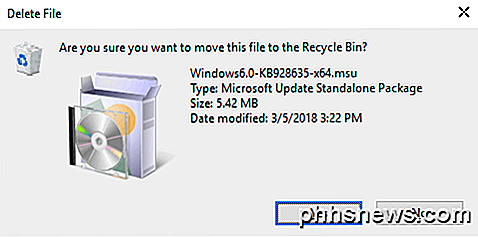
Další chybějící funkce v systému Windows 10 je potvrzovací dialog pro vymazání, který jsme byli tak obeznámeni. Nikdy jsem si toho nevšiml, ale když jsem poprvé zmazal soubor v systému Windows 10, byl jsem šokován, když jsem zjistil, že soubor právě šel přímo do koše. Jsem si jistý, že na to budu zvyknout, ale pokud ho chcete opravdu vrátit, tak si ji můžete vzít zpátky. Přejděte na následující klíč registru:
HKEY_CURRENT_USER \ Software \ Microsoft \ Windows \ CurrentVersion \ Policie \
Pokračujte a vytvořte nový klíč v části Politiky s názvem Průzkumník . Pak vytvořte novou hodnotu DWORD a zadejte jej název ConfirmFileDelete . Změňte hodnotu na hodnotu 1, pokud chcete dialogové okno pro mazání souboru a 0, pokud jej nechcete. Sladký!
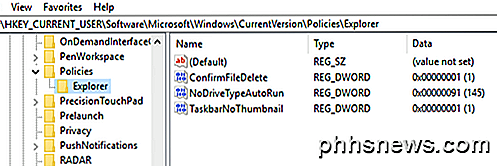
Registrovaný majitel
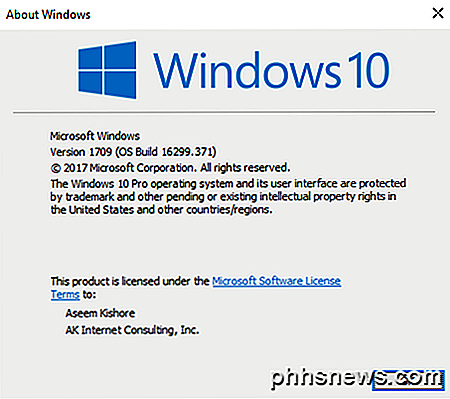
I když je to tak staré a zbytečné, stále mám ráda schopnost změnit registrovaného vlastníka v systému Windows na co se mi líbí. Neptejte se mě, proč, je to jen nějaká podivná věc, kterou jsem od počátku Windows. Naštěstí má společnost Microsoft stále hodnotu uloženou v klíči registru, kterou můžete změnit na co chcete.
HKEY_LOCAL_MACHINE \ SOFTWARE \ Microsoft \ Windows NT \ CurrentVersion
Pod CurrentVersion najdete RegisteredOwner a změňte ho. Také si povšimněte, že existuje RegisteredOrganization, mohli byste vlastně dát dvě vlastní linky do dialogového okna o systému Windows. Jak se dokonce dostanete k tomuto dialogu v systému Windows 10? Klepněte na Start a zadejte winver .
Paint Desktop Verze
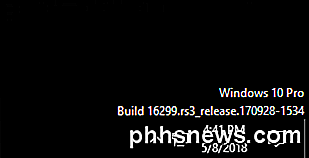
Pokud používáte několik kopií systému Windows 10 na více počítačích a ve virtuálních počítačích, jako jsem já, je hezké mít automaticky nainstalovanou verzi systému Windows na plochu. Systém Windows 10 obsahuje klíč registru, který vám umožní automaticky přidat tuto plochu. Přejděte na následující klíč:
HKEY_CURRENT_USER \ Ovládací panely \ Desktop
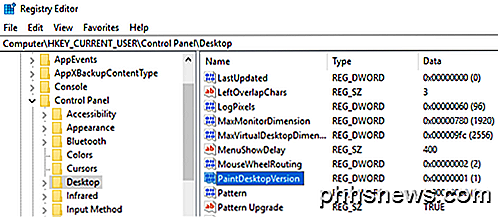
Najděte PaintDesktopVersion pod klávesou Desktop a změňte hodnotu z 0 na 1 . Při příštím přihlášení se zobrazí číslo verze systému Windows 10 a číslo sestavení, jak je uvedeno výše.
Šířka hranice
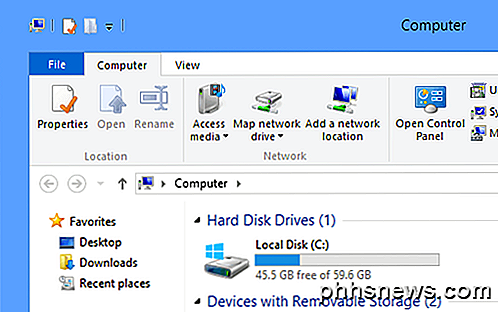
Pokud se vám nelíbí velikost okraje kolem všech oken na pracovní ploše, můžete ji změnit pomocí následujícího tlačítka:
HKEY_CURRENT_USER \ Ovládací panely \ Desktop \ WindowMetrics
Najděte klíč nazvaný BorderWidth a změňte jej na libovolnou hodnotu mezi 0 a 50 . Je to zanedbatelné na -15, což je nějaká lichá schéma číslování používaná společností Microsoft, kterou nemám opravdu dost. Naštěstí stačí použít 0 až 50 pro toto nastavení registru namísto bláznivých záporných čísel.
Získejte Windows 7 ovládání hlasitosti
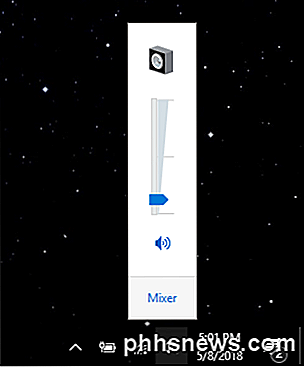
Pokud nejste fanouškem nového horizontálního ovládání hlasitosti v systému Windows 10, pak budete rádi, že budete moci znovu získat vertikální verzi, stejně jako v systému Windows 7. Přejděte na následující klíč:
HKLM \ SOFTWARE \ Microsoft \ Windows NT \ CurrentVersion
Vytvořte nový klíč v aktuální verzi s názvem MTCUVC a potom vytvořte novou hodnotu DWORD uvnitř MTCUVC s názvem EnableMtcUvc . Nechte hodnotu hodnotu 0.
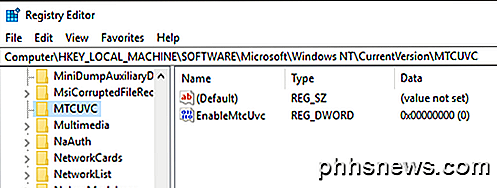
Odebrat aplikaci OneDrive z aplikace Explorer
A konečně, pokud nepoužíváte OneDrive pro úložiště v cloudu, jaký je důvod, proč se má zobrazit v Průzkumníku po celou dobu? Naštěstí existuje jednoduchý hack registru, který jej snadno odstraní z aplikace Explorer.
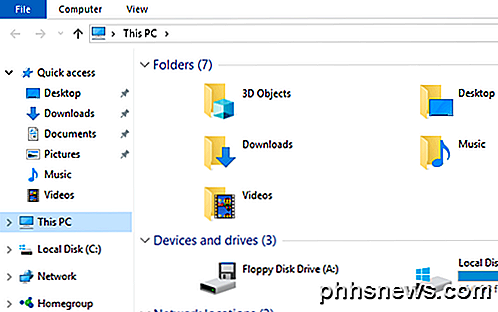
Přejděte na následující klíč:
Počítač \ HKEY_CLASSES_ROOT \ CLSID \ {018D5C66-4533-4307-9B53-224DE2ED1FE6} Změňte hodnotu System.IsPinnedToNameSpaceTree na 0 a restartujte počítač. A je to!
Používáte-li systém Windows 10 a máte pocit, že upravujete registr, neváhejte a hrajte si s výše uvedenými možnostmi a přizpůsobte systém Windows 10 Vašim potěšením. Užívat si!

Jak odebrat položky z nejpoužívanějšího seznamu v nabídce Windows 10 Start
Systém Windows 10 se spustí na 29. července. Nabídka Start se stává návrat, i když není to, z čeho jsme zvyklí z Windows 7. Je to trochu hybridní z nabídky Start systému Windows 7 a Windows 8.1 Start obrazovky a je velmi přizpůsobitelné. Jednou z funkcí v nabídce Start v systému Windows 10 je seznam "Nejčastěji používaný", který umožňuje rychlý přístup k často používaným aplikacím.

Jak rozpoznat neviditelné uživatelé na Yahoo Messenger
Hledáte rychlý způsob, jak zjistit, zda je některý z vašich přátel Yahoo Messenger ACTUALLY offline nebo jen neviditelný ? Zřejmě mnoho lidí by chtělo vědět, jak zjistit, zda je někdo neviditelný nebo ne! Uvědomil jsem si to jen proto, že jsem o tom znovu a znovu. Ještě nevím, proč by to záleželo, protože OBIVOUSLY váš kamarád nechce s vámi mluvit, jinak by nebyli neviditelní!Ale jakkoli, myslím, že někteř




